همانطور که ممکن است متوجه شده باشید، نام شرکت ما نشان می دهد که شما می توانید هر منطقی را که نیاز دارید پیاده سازی کنید. در AnyLogic، ما تمایل به توسعه اجزای نشانه گذاری مانند نوار نقاله، جرثقیل، و آسانسور، و همچنین بلوک های منطقی از پیش ساخته شده برای ساده سازی تجربه توسعه مدل شما داریم. این بدان معناست که شما می توانید مدل های شبیه سازی پیچیده را بدون دانش عمیق برنامه نویسی جاوا ایجاد کنید.
اما اگر بخواهید یک شی منحصر به فرد مانند جرثقیل رباتیک سفارشی (بازوی رباتیک) را به سیستم نوار نقاله خود اضافه کنید چه؟ در واقع، امروزه، پیدا کردن یک شرکت تولیدی بزرگ که آنها را نداشته باشد، دشوار است. خوشبختانه نرم افزار شبیه سازی AnyLogic به شما این امکان را می دهد تا ربات خود را در مدل طراحی و ادغام کنید.
این پست وبلاگ برای کمک به شما در انجام این کار طراحی شده است. نحوه ایجاد یک جرثقیل رباتیک سفارشی را به صورت گام به گام یاد خواهید گرفت. توجه داشته باشید که این فرآیند می تواند برای هر شی سفارشی مورد نیاز در مدل های شبیه سازی خود اعمال شود.
شایان ذکر است که این راهنما برای کاربران باتجربه AnyLogic در نظر گرفته شده است. بنابراین، اگر به تازگی نرم افزار شبیه سازی ما را شروع کرده اید، باید به صفحه شروع کار نگاهی بیندازید و قبل از دنبال کردن این راهنما، اصول اولیه را پوشش دهید.
با این گفته، اجازه دهید با تعریف ساختار و عملکرد جرثقیل رباتیک سفارشی خود شروع کنیم.
فهرست مطالب:
طراحی جرثقیل رباتیک
ایجاد و پارامترسازی لینک های ربات
پیاده سازی حرکت و پارامترسازی
سازماندهی پارامترها برای سفارشی سازی کاربر
اضافه کردن جرثقیل رباتیک به مدل شما
ایجاد یک بلوک سفارشی برای مدیریت وظایف
ایجاد منطق مدیریت وظیفه
صادرات مدل برای استفاده مجدد
مرحله 1: طراحی یک جرثقیل رباتیک
برای شروع، یک ربات برای عملکرد موثر به یک شی نمایش در شبیه سازی نیاز دارد. باید بتواند اجسام را بین مکان ها جابجا کند و پارامترهای قابل تنظیمی مانند سرعت و ارتفاع داشته باشد. بر اساس این مشخصات، واضح است که رویکرد مدلسازی مبتنی بر عامل مناسبترین روش در این مورد است. بنابراین، با ایجاد یک عامل به نام Robot شروع کنید.
مرحله 2: ایجاد و پارامترسازی لینک های ربات
پیوند در جرثقیل رباتیک جزء سفت و سختی است که مفاصل را به هم متصل می کند و امکان حرکت و پشتیبانی را فراهم می کند. بنابراین، یک جرثقیل رباتیک دو پیوندی ایجاد کنید که هر پیوند را از طریق یک عامل جداگانه نشان می دهد. این رویکرد به دلیل فرمول های پیچیده مورد استفاده برای محاسبه حرکات ضروری است. همچنین به شما این امکان را می دهد که برای مثال، با تنظیم طول آن، هر پیوند را پارامتر کنید.
برای نمایش بصری، اشیاء سفارشی ".dae" را برای هر پیوند وارد کنید. پس از ادغام این پیوند عامل ها در فضای نشانه گذاری عامل ربات، جرثقیل رباتیک مطابق شکل زیر ظاهر می شود.
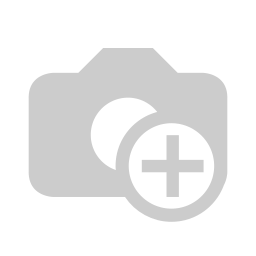
مرحله 3: پیاده سازی حرکت و پارامترسازی
چالشبرانگیزترین جنبه مدلسازی ربات، ابداع مکانیزمی است که به پیوندهای ربات اجازه میدهد هنگام بلند کردن و حرکت یک شی هماهنگ شوند. این فرآیند شامل محاسبات پیچیده ریاضی است که ما در اینجا به جزئیات آنها را نمی پردازیم، زیرا تمرکز ما بر نشان دادن منطق سفارشی است.
یکی از جنبههای کلیدی نرمافزار شبیهسازی AnyLogic، توانایی پارامترسازی اشیاء شبیهسازی شده است. در این حالت، میتوانید ویژگیهایی مانند عرض پیوندهای ربات، سرعت عمودی، چرخش و غیره را تنظیم کنید. برای رسیدن به این هدف، پارامترهای خاصی را به عامل Robot خود وارد کنید. این پارامترها مطابق شکل زیر در قسمت Parameters preview خصوصیات عامل قرار خواهند گرفت.
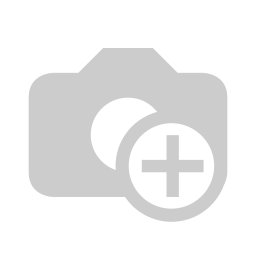
بخش پیش نمایش پارامترهای عامل Robot
مرحله 4: سازماندهی پارامترها برای سفارشی سازی کاربر
از تصویر بالا می بینید که امکان پخش پارامترها بین بخش های مختلف وجود دارد. به عنوان مثال، شما می توانید تمام پارامترهایی را که ظاهر جرثقیل رباتیک را تغییر می دهند در بخش مربوطه گروه بندی کنید، در حالی که سایر پارامترها را می توان در بخش پارامترها قرار داد.
هنگامی که جرثقیل رباتیک را به مدل اضافه کردید، این بخش ها را در ویژگی های عامل پیدا خواهید کرد. این به شما امکان می دهد قبل از اجرای مدل، پارامترهای لازم را تنظیم کنید.
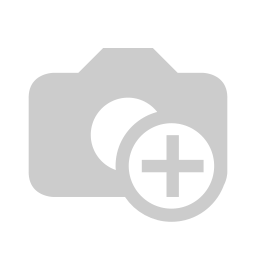
تنظیم پارامترهای لازم برای جرثقیل رباتیک سفارشی در نرم افزار شبیه سازی AnyLogic
مرحله 5: اضافه کردن جرثقیل رباتیک به مدل خود به عنوان عنصر نشانه گذاری
عامل ربات شما اکنون آماده است تا در هر جایی از مدل شما قرار گیرد و به عنوان عنصر نشانه گذاری فضا عمل می کند. این بدان معنی است که جرثقیل رباتیک منتظر یک کار است و پس از دریافت آن، منطق تعریف شده را به صورت داخلی اجرا می کند. با این حال، هنوز باید یک مؤلفه اضافه کنید که بتواند وظایف را به طور مؤثر مدیریت کند.
مرحله 6: ایجاد یک بلوک سفارشی برای مدیریت وظایف
نرم افزار شبیه سازی AnyLogic بلوک های پیش فرض را برای تنظیم منطق ارائه می دهد، اما هیچ یک از گزینه های استاندارد با نیازهای خاص ما برای اتصال یک عامل ورودی به جرثقیل رباتیک مطابقت ندارد. خوشبختانه، AnyLogic به شما امکان می دهد بلوک های سفارشی ایجاد کرده و آنها را با بلوک های پیش فرض ادغام کنید.
هر بلوک در AnyLogic به عنوان یک عامل عمل می کند و شامل یک نماد برای نمایش و پورت برای اتصال با بلوک های دیگر است. بنابراین، اجازه دهید یک عامل جدید ایجاد کنیم و نام آن را MoveByRobot بگذاریم. این عامل مجهز به آیکون ها، پورت ها و پارامترهای لازم مانند Robot است که امکان انتخاب یک ربات خاص برای جابجایی یک شی به مقصد را فراهم می کند.
مرحله 7: ایجاد منطق مدیریت وظیفه
در AnyLogic، هر بلوک دارای فیلدهای On enter یا On exit است که می توانید کدی را بنویسید که با ورود و خروج یک عامل به بلوک اجرا شود. این فیلدها با پارامترهای نوع Action تعریف شده در داخل عامل بلوک شما ایجاد می شوند.
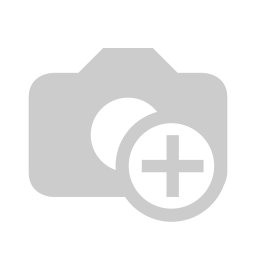
فیلدهای اقدام ورود یا خروج، ایجاد شده با پارامترهای نوع اقدام
هنگامی که پارامتر (به عنوان مثال، onEnter()) فعال شد، کدی که توسط شما در فیلدهای عمل تعریف شده است اجرا می شود. در مورد ما، این کد نشان می دهد که وقتی یک عامل وارد این بلوک می شود، حرکت یک شی را تحریک می کند. اکنون می توانید بلوک خود را در هر موقعیتی در یک فلوچارت قرار دهید و پارامترهای تعریف شده را تنظیم کنید.

تنظیم پارامترهای تعریف شده در قسمت های Actions
مرحله 8: صادرات مدل برای استفاده مجدد
مرحله آخر، ایجاد منطق بلوک و تعیین وظیفه به جرثقیل رباتیک است. در این مورد، منطق داخلی شامل بلوکهای Queue و Delay میشود، جایی که پیامی برای ربات ارسال میشود. جرثقیل رباتیک سپس منطق داخلی خود را اجرا می کند و جسم را از موقعیت فعلی خود به مقصد مورد نظر منتقل می کند.
در نتیجه، شما با موفقیت یک بلوک سفارشی و یک عنصر فضای نشانهگذاری ایجاد کردهاید که فرآیند را هدایت میکند. اکنون میتوانید نمونههای متعددی از این عناصر را در یک عامل سطح بالا، مانند Main، قرار دهید تا یک خط تولید بسازید که رباتها جزئیات را مدیریت کنند. منطق توضیح داده شده در بالا برای بررسی بیشتر در مدل موجود است.
علاوه بر این، شما این مدل را طراحی کرده اید تا بتوان از جرثقیل رباتیک به عنوان یک شی کتابخانه استفاده مجدد کرد. بنابراین، اکنون بیایید این مدل را برای استفاده در پروژه های خود صادر کنیم. اگر به مدل برای استفاده در آینده نیاز دارید، می توانید آن را از AnyLogic Cloud پیدا و دانلود کنید.
برای صادر کردن کتابخانه، روی مدل موجود در درخت پروژه کلیک راست کرده، New → Library را انتخاب کنید و به کتابخانه خود یک نام بدهید. در پنجرهای که ظاهر میشود، عواملی را که میخواهید در دسترس قرار دهید (در این مورد، عاملهای Robot و MoveByRobot) انتخاب کنید، آیکونهایی را اختصاص دهید و در صورت نیاز توضیحی بنویسید. وقتی همه چیز تنظیم شد، روی Export the library در گوشه سمت چپ پایین کلیک کنید.
مدل به عنوان یک فایل "jar." صادر می شود که می تواند به پالت هر پروژه اضافه شود و سپس در وابستگی های مدل در کنار کتابخانه های پیش فرض ارائه شود. بنابراین، در نهایت، جرثقیل رباتیک شما برای استفاده در هر یک از پروژه های شما به عنوان یک شی یکپارچه آماده است.
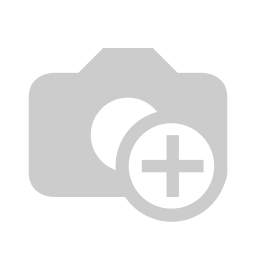
افزودن RobotLibrary به وابستگی های مدل
شما به تازگی جرثقیل رباتیک خود را با استفاده از نرم افزار شبیه سازی AnyLogic از ابتدا ایجاد کرده اید. علاوه بر این، اکنون می توانید هر شی سفارشی دیگری را به روشی مشابه توسعه دهید.
اگر خودت را برنامه ریزی نکنی، زندگی تو را برنامه ریزی خواهد کرد!
- لس براون، سیاستمدار آمریکایی و سخنران انگیزشی
بنابراین، هر زمان که می خواهید ربات یا شیء سفارشی خود را ایجاد کنید، فقط این راهنما را دنبال کنید. به این ترتیب، می توانید ایده های نوآورانه خود را بدون انتظار برای انتشار رسمی آنها توسط تیم ما، زنده کنید.
منبع: انی لاجیک